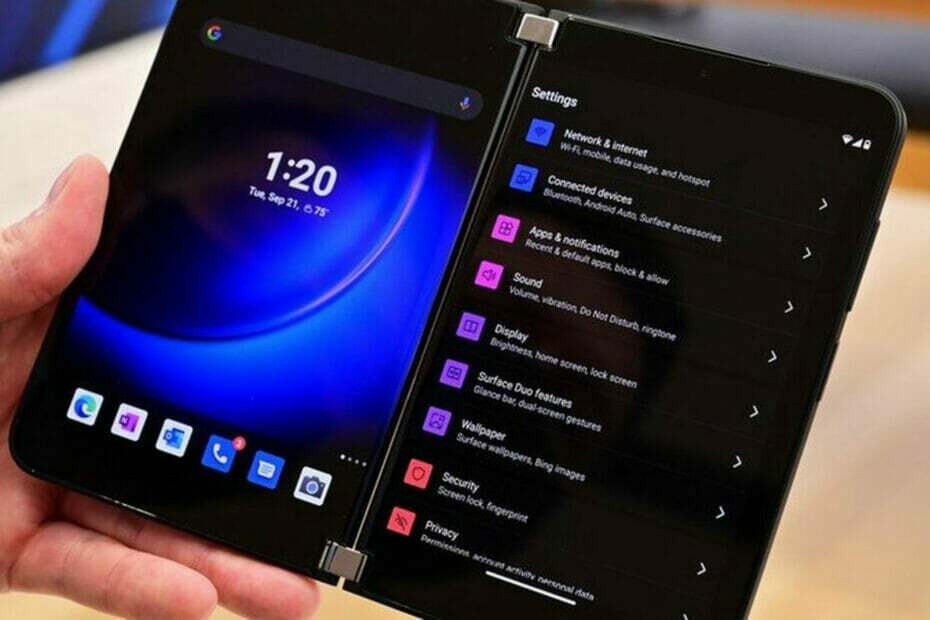
มีผู้ใช้ Surface จำนวนมากและหลายคนเลือกใช้ Surface Duo ในกระเป๋าเสื้อของพวกเขาเช่นกัน นอกเหนือจากแท็บเล็ตหรือแล็ปท็อปที่รอพวกเขาอยู่ที่บ้าน
คุณถามทำไม? หนึ่งในคุณสมบัติที่ขายดีที่สุดของ Surface Duo คือการเพิ่มประสิทธิภาพตามที่ควรจะเป็น
และเป็นความจริง เนื่องจากการมีสองหน้าจอหมายความว่าคุณทำสิ่งต่างๆ ได้มากขึ้นในคราวเดียว แต่เรารู้ว่าจิตใจของมนุษย์ทำงานอย่างไร และหลายคนสงสัยว่าสามารถเพิ่มจอภาพอื่นได้หรือไม่
คำตอบคือคุณทำได้ และแกดเจ็ตจริงๆ แล้วมีคุณลักษณะโหมดเดสก์ท็อปที่ซ่อนอยู่ ซึ่งเมื่อเปิดเครื่องแล้ว สามารถเปลี่ยน Duo ของคุณให้เป็นพีซี Android ขนาดเล็กได้
วิธีเปิดใช้งานโหมดเดสก์ท็อปบนอุปกรณ์ Android ของคุณ
หากคุณต้องการทดสอบสิ่งนี้ คุณไม่จำเป็นต้องมี Surface Duo โทรศัพท์ Android ใดๆ ที่ใช้ Android 10 หรือ Android 11 ที่รองรับเอาต์พุตวิดีโอผ่าน USB-C จะใช้งานได้จริง
โหมดเดสก์ท็อปที่ซ่อนอยู่นี้ถูกรวมเข้ากับโหมดนักพัฒนาซอฟต์แวร์ มีคนจำนวนมากที่ไม่เคยใช้มาก่อนจนถึงตอนนี้ โปรดทราบว่าการดำเนินการนี้ใช้ไม่ได้กับอุปกรณ์ Pixel เนื่องจาก Google ปิดใช้งานเอาต์พุตวิดีโอผ่าน USB-C
สิ่งที่คุณต้องทำเพื่อเข้าถึงด้วยตนเองคือเปิดเมนูการตั้งค่าและเลื่อนลงไปที่ด้านล่างซึ่งคุณต้องแตะเกี่ยวกับ
ตอนนี้ แตะที่หมายเลขบิลด์ทั้งหมดเจ็ดครั้ง แล้วป้อน PIN ของคุณเพื่อยืนยัน เมื่อคุณทำเช่นนั้นแล้ว ให้เลื่อนกลับไปที่หน้าหลักของเมนูการตั้งค่า เลือกระบบ จากนั้นแตะตัวเลือกสำหรับนักพัฒนา
ในขั้นตอนสุดท้าย ให้เลื่อนลงไปที่ส่วน Apps และสลับสวิตช์สำหรับ Force Desktop Mode และ Enable Freeform Windows
เสร็จแล้ว เหลือเพียงรีบูทโทรศัพท์ของคุณแล้วเสียบเข้ากับจอแสดงผลโดยใช้การเชื่อมต่อ USB-C

อย่างไรก็ตาม โหมดเดสก์ท็อปบนอุปกรณ์ Surface Duo ของคุณไม่สนุกหรือมีประสิทธิภาพเท่ากับโหมด DeX ของ Samsung
แน่นอนว่านี่เป็นเคล็ดลับง่ายๆ ที่คุณสามารถทำได้จากอุปกรณ์พกพาของคุณ แต่มันให้คุณเปิดแอปเดียวกันจาก. ของคุณเท่านั้น โทรศัพท์ในโหมดหน้าต่าง และคุณสามารถลากแอพไปรอบๆ หน้าจอของคุณ และปรับขนาดให้เหมือนกับที่คุณทำบน Windows พีซี
คุณยังสามารถเปิดแอปเพิ่มเติมบนหน้าจอหลักของ Duo ได้ และยังสามารถเปิดแอปบนหน้าจอรองได้ด้วยการลากขึ้นเพื่อเปิดลิ้นชักแอป
ปัจจัยสำคัญอีกประการที่ควรพิจารณาคือประสบการณ์ใช้งานไม่ได้ในขณะนี้ ข้อขัดข้องเป็นเรื่องปกติธรรมดา โดยปล่อยให้หน้าจอว่างเปล่า
เมื่อคุณรู้เคล็ดลับเล็ก ๆ น้อย ๆ ที่เรียบร้อยนี้แล้ว คุณสามารถลองใช้ด้วยตัวเองและดูว่าคุณคิดอย่างไร คุณได้ลองสิ่งนี้แล้วหรือยัง?
แบ่งปันประสบการณ์ของคุณกับเราในส่วนความคิดเห็นด้านล่าง


